如何改文件名后缀 Win10如何修改文件扩展名格式
更新时间:2024-02-17 13:04:02作者:jiang
在Win10操作系统中,我们经常需要修改文件名后缀或者文件扩展名格式,以便更好地适应我们的需求,无论是为了更好地管理文件,还是为了与特定的程序兼容,修改文件扩展名都是一个常见的操作。在Win10中如何改变文件名后缀呢?本文将为大家详细介绍Win10系统下修改文件扩展名的方法,让我们一起来了解一下吧。
方法如下:
1.首先,我们打开我们的电脑,然后我们双击电脑桌面上的一个文件夹;

2.进入文件夹之后,我们可以看到一个文件。此时的文件后缀名是不显示的,win10系统默认的是不显示后缀名的;
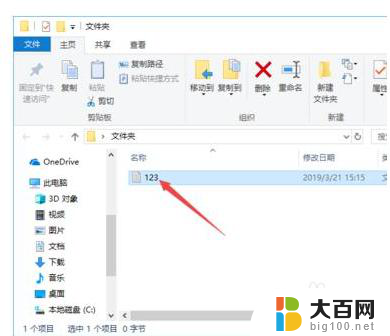
3.我们点击工具栏中的查看;
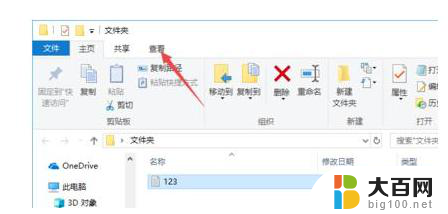
4.弹出的界面,我们点击文件扩展名前面的勾选框;

5.之后我们就可以看到该文件的后缀名了,如图所示;
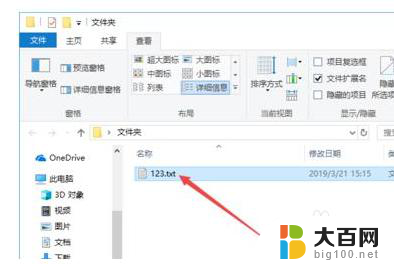
6.然后我们右击该文件,弹出的界面,我们点击属性;

7.然后我们将后缀名进行更改,之后我们点击确定;

8.弹出的界面,我们直接点击是;

9.最终结果如图所示,这样我们就更改了文件的后缀名了。相信大家看后也就会更改文件的后缀名了。

以上就是关于如何更改文件名后缀的全部内容,如果有出现相同情况的用户,可以按照本文提供的方法来解决。
如何改文件名后缀 Win10如何修改文件扩展名格式相关教程
- win10怎么改exe后缀 Win10如何修改文件扩展名格式
- win10更改文件名后缀 Win10如何修改文件后缀名
- win10如何显示后缀名 win10如何设置显示文件扩展名
- win10文件怎么修改后缀名 Win10文件后缀名怎么改
- win10如何查看文件扩展名 Win10怎样显示文件扩展名
- win10系统后缀名 win10怎样显示文件扩展名
- 怎么把文件的扩展名显示出来 如何在win10中显示文件的扩展名
- win10用户文件夹怎么改名 Windows10怎么重新命名用户文件夹
- win10改过电脑名称 win10如何修改计算机名称
- win10网络10名称怎么改 Win10如何修改已连接网络名称
- win10c盘分盘教程 windows10如何分区硬盘
- 怎么隐藏win10下面的任务栏 Win10任务栏如何隐藏
- win10系统文件搜索功能用不了 win10文件搜索功能无法打开怎么办
- win10dnf掉帧严重完美解决 win10玩地下城掉帧怎么解决
- windows10ie浏览器卸载 ie浏览器卸载教程
- windows10defender开启 win10怎么设置开机自动进入安全模式
win10系统教程推荐
- 1 windows10ie浏览器卸载 ie浏览器卸载教程
- 2 电脑设置 提升网速 win10 如何调整笔记本电脑的网络设置以提高网速
- 3 电脑屏幕调暗win10 电脑屏幕调亮调暗设置
- 4 window10怎么一键关机 笔记本怎么使用快捷键关机
- 5 win10笔记本怎么进去安全模式 win10开机进入安全模式步骤
- 6 win10系统怎么调竖屏 电脑屏幕怎么翻转
- 7 win10完全关闭安全中心卸载 win10安全中心卸载教程详解
- 8 win10电脑怎么查看磁盘容量 win10查看硬盘容量的快捷方法
- 9 怎么打开win10的更新 win10自动更新开启教程
- 10 win10怎么关闭桌面保护 电脑屏幕保护关闭指南